Meerkat é um aplicativo de streaming de vídeo ao vivo que está imediatamente vinculado ao Twitter. O que quer que aconteça no Meerkat também acontece no twitter.
Para usar este aplicativo, você precisa primeiro instalá-lo do iTunes ou da Play Store, a próxima coisa que você precisa fazer é entrar em sua conta do Twitter, este aplicativo funciona apenas com uma conta do Twitter.
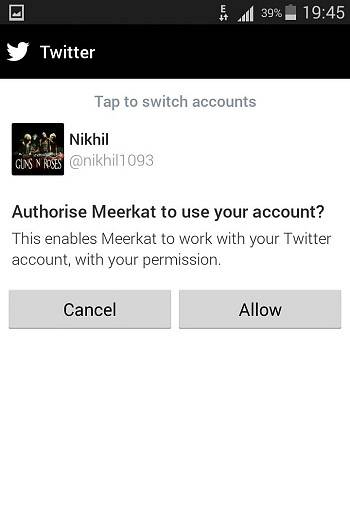
Abrindo o Meerkat pela primeira vez
Uma das primeiras coisas que você verá ao abrir este aplicativo é um Meerkat. Se você pressionar, ele mudará a direção para a qual está olhando e também o feed de transmissões ao vivo ou futuras será atualizado.
Mais uma coisa, o Meerkat tem dois tipos de feed, um é do videos ao vivo que estão fluindo de diferentes partes do mundo e a outra é do próximos vídeos que foram programados por pessoas de diferentes lugares.
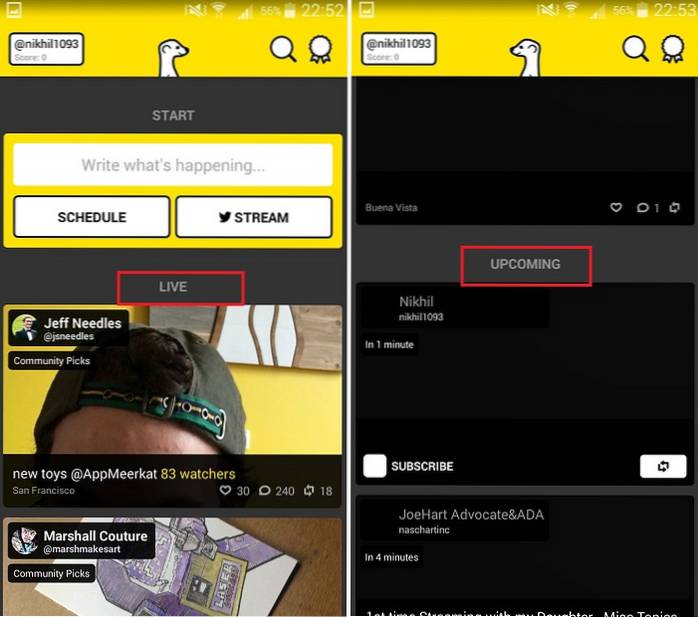
Assistindo a uma transmissão ao vivo no Meerkat
Depois de selecionar uma transmissão ao vivo, você verá a transmissão de vídeo e, além disso, verá muitas outras coisas na tela, como uma opção para curtir pressionando o coração, outras opções incluem comentar, tweetar novamente (sonhar novamente) e voltar para casa.
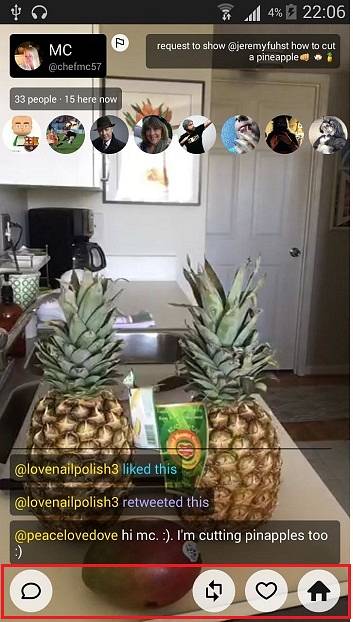
Quando você posta um comentário, o aplicativo oferece a opção de se você deseja que o comentário apareça como um tweet em sua conta do Twitter ou não. Além disso, você pode ver todos os comentários no aplicativo Meerkat, rolando para cima e para baixo na seção de comentários.
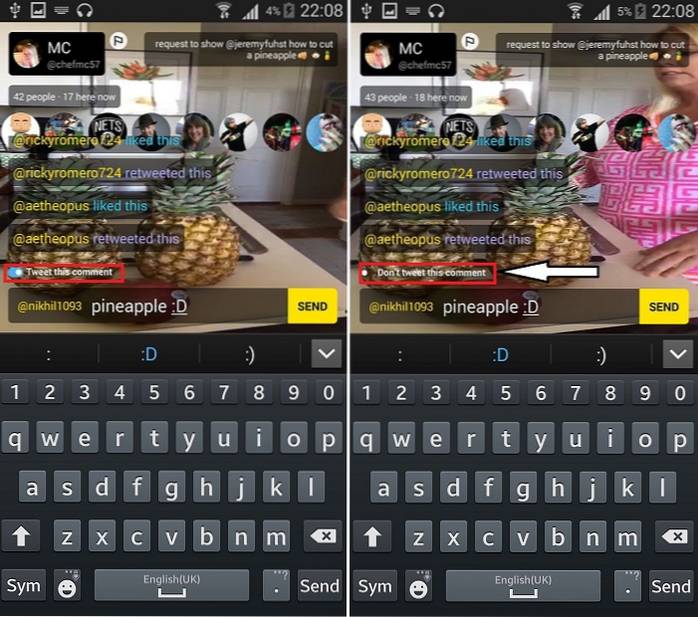
Você também pode ver todos os usuários que estão assistindo a transmissão à qual você está conectado.
Transmitindo seu próprio vídeo ao vivo
Outra coisa que você pode fazer no Meerkat é transmitir seu próprio vídeo ao vivo.
Para transmitir um vídeo ao vivo, você precisa clicar em qualquer cronograma ou em Stream escrito na tela inicial. Você também pode decidir que tópico gostaria de dar ao seu vídeo, digitando o texto no campo onde 'Escreva o que está acontecendo ... ' está escrito.
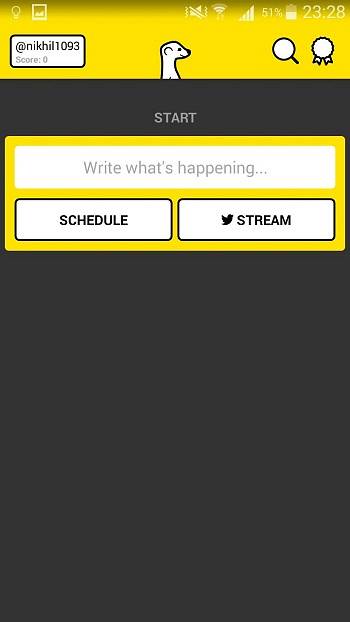
Depois de fazer isso, você obterá sua transmissão personalizada que lhe dirá quantas pessoas estiveram em sua transmissão ao vivo, quantas pessoas estão assistindo a qualquer momento, você também tem a opção de postar um comentário e como mencionado, você será questionado se deseja compartilhar esse comentário no Twitter ou não.

Você tem a opção de inverter a câmera que está usando; você também tem a opção de interromper o streaming. Assim que terminar a transmissão, você será informado de quantas pessoas assistiram a ela.
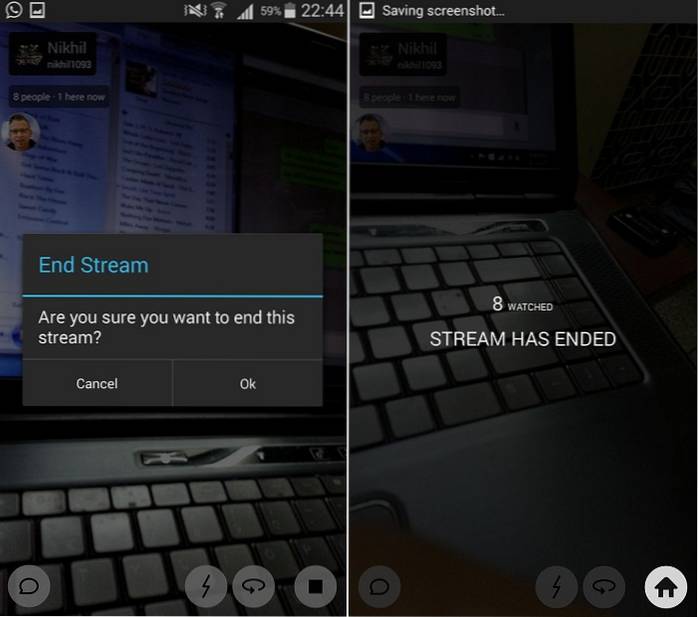
Agendar uma transmissão ao vivo
Discutimos a maneira como podemos compartilhar nossos vídeos ao vivo no Meerkat, outra coisa que podemos fazer com o Meerkat é agendar uma transmissão ao vivo.
Para fazer isso, você precisa pressionar o Botão de agendamento que fica ao lado do botão de fluxo.

Ao pressioná-lo, você encontrará opções para escolher um horário e adicionar uma foto. Esta imagem que você adicionar aparecerá quando seu stream for apresentado na próxima seção dos vídeos no Meerkat, as pessoas podem se inscrever para saber quando esta transmissão começa; eles também podem tweetar sobre isso.
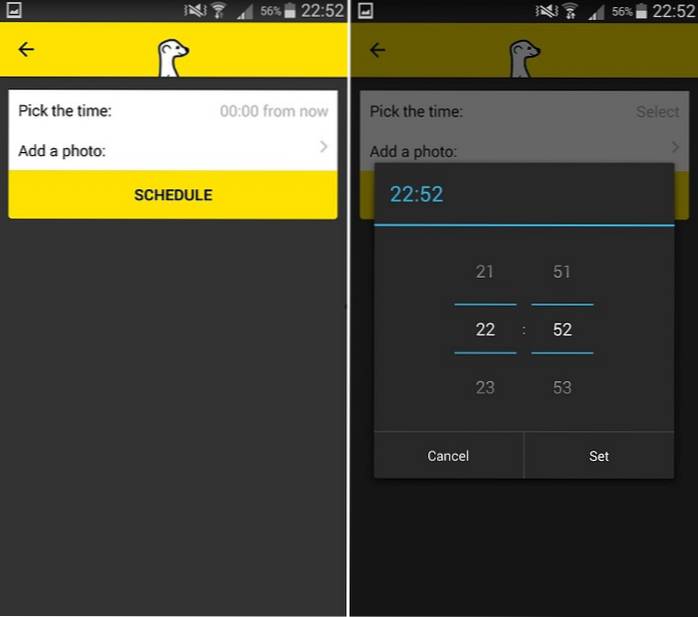
Assim que chegar a hora programada, todos os associados a ela serão notificados. Você verá uma notificação, como pode ver na imagem abaixo, quando o horário agendado chegar.
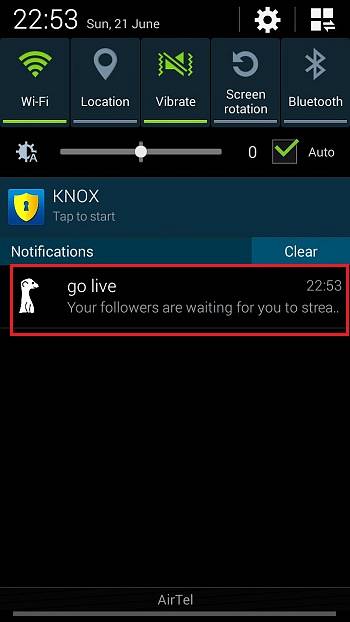
Configurações e extras
No canto superior direito da tela inicial, você pode ver um ícone que se assemelha a um emblema. Ao tocar nele, você poderá acessar o quadro de líderes, que informa quem lidera a tabela de pontuação entre os usuários do Meerkat em todo o mundo.
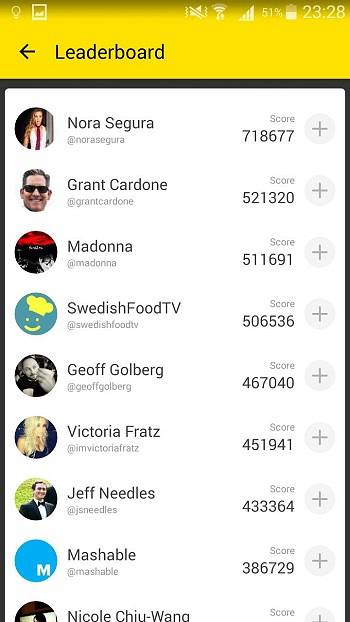
Você pode clicar no canto superior esquerdo onde você tem seu ID do Twitter junto com sua pontuação para ver quem todos vocês estão seguindo, quem todos os seguiram.
Você também pode alternar a configuração para notificações e sons de notificação a partir deste espaço (como pode ser visto na imagem abaixo). Finalmente, no mesmo espaço, você também terá a opção de Sair do Meerkat se desejar.
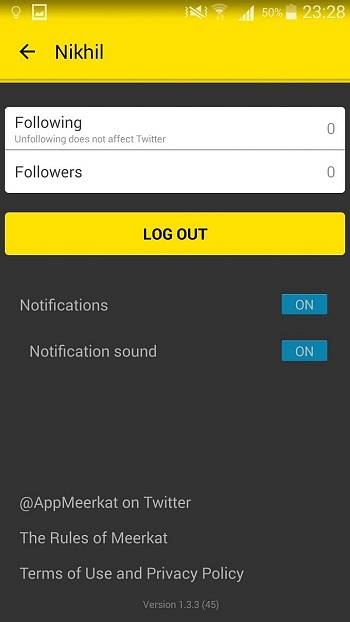
CONSULTE TAMBÉM: Como usar o periscópio, um guia para iniciantes
Então, este foi o nosso guia para iniciantes em Periscópio. Se você tiver alguma dúvida, fique à vontade para perguntar nos comentários abaixo.
 Gadgetshowto
Gadgetshowto



